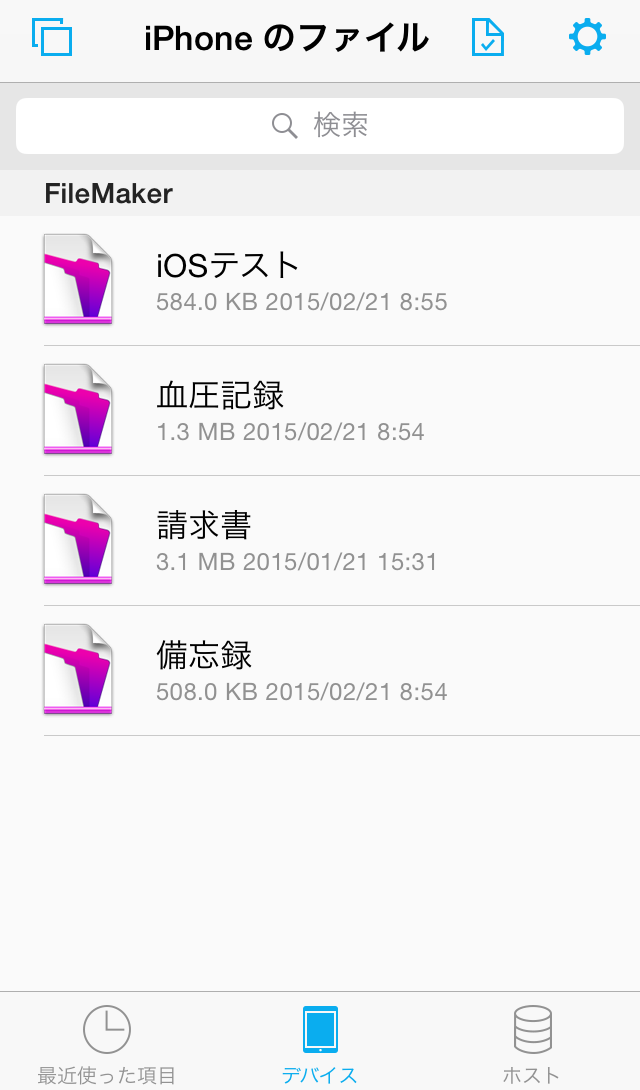これはうれしい
今まではiPhone内のDropboxにある.fmp12ファイルをFileMaker Goで開くことはできていたが、保存ができなかった。
で、やり方はというと
1.FileMaker Goで保存したいファイルを閉じる。
閉じていないとアップロードできない。この手順が意外と面倒なので、予めFileMakerのレイアウトに閉じるボタンを用意しておいた方が良さそうだ。
2.次にFileMaker Go内に保存されているファイルが見られるデバイス画面を表示する。
3.選択モードにし(右上の紙の角が折れたようなアイコンをタップ)、アップロードしたいファイルを選択する。 そして、左上の共有メニュー(上向き矢印付きのアイコン)をタップ
4.共有メニューでDropboxを選択する
 |
| ※FileMaker Go14の共有メニューの場合 |
アプリの並びが違ったり、好みではない場合は左にスワイプし、右端にある「その他」のアイコンをタップすれば、並び替えも可能になっている。
5.Dropboxが開くので、保存先を選択する。
以上でOK。
ちゃんとMacのDropboxが動いていれば、Finder上にも同じファイルが現れるはず。
ちなみに、Dropbox上の.fmp12ファイルをFileMaker Goで開きたい場合は、iOS端末のDropboxで目的のファイルを選択し、共有メニューでFileMaker Goに移せば開ける。
このとき、注意はDropboxは iOSのファイルマネージャーではないのでFileMaker Goはそのファイルを直接開くわけではないということ。 FileMaker Goのアプリ内に.fmp12ファイルをコピーするだけ。 つまり同じファイルがFileMaker Go内に存在している場合は置換するかどうか尋ねてくる。
ん〜便利にはなったが、ちょっと面倒くさい。 もう少しスムーズにできないものか・・・。
いや、VPNでサーバ上のデータベースを触るのが一番スムーズなのは分かっているんだけどね・・・。